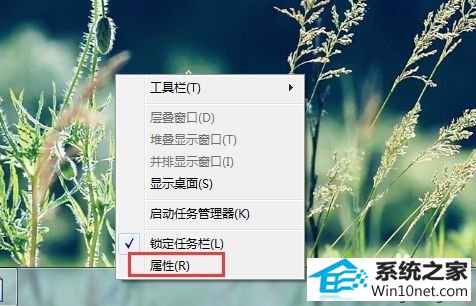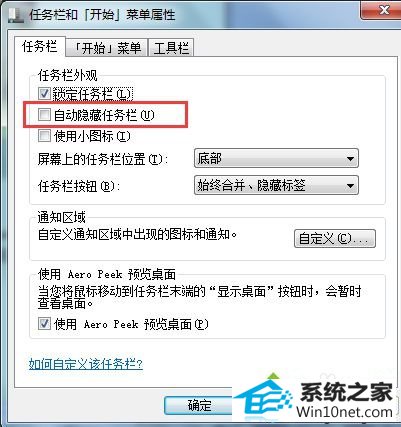当前位置:主页 > 系统教程 > 小编为您win10系统将鼠标移动到桌面底部才会显示任务栏的教程
小编为您win10系统将鼠标移动到桌面底部才会显示任务栏的教程
发布日期:2019-05-24
作者:深度技术
来源:http://www.518586.com
今天小编分享一下win10系统将鼠标移动到桌面底部才会显示任务栏问题的处理方法,在操作win10电脑的过程中常常不知道怎么去解决win10系统将鼠标移动到桌面底部才会显示任务栏的问题,有什么好的方法去处理win10系统将鼠标移动到桌面底部才会显示任务栏呢?今天本站小编教您怎么处理此问题,其实只需要1、把鼠标移动到桌面底部,等任务栏显示后点击右键,选择属性选项; 2、在弹出的窗口中最左侧的“任务栏”下会有几个外观选项,将“自动隐藏任务栏”前面的勾去掉,然后保存就可以了。就可以完美解决了。下面就由小编给你们具体详解win10系统将鼠标移动到桌面底部才会显示任务栏的图文步骤:
具体方法如下:
1、把鼠标移动到桌面底部,等任务栏显示后点击右键,选择属性选项;
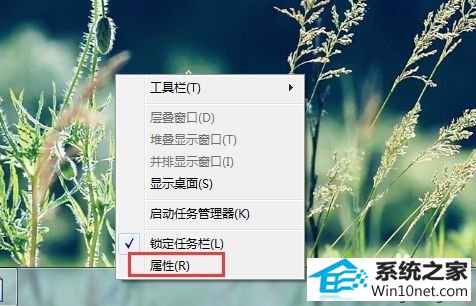
2、在弹出的窗口中最左侧的“任务栏”下会有几个外观选项,将“自动隐藏任务栏”前面的勾去掉,然后保存就可以了。
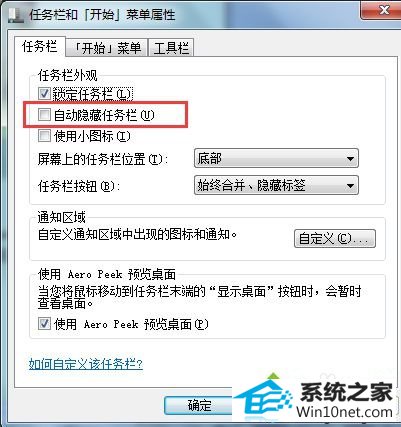
如果遇到win10系统将鼠标移动到桌面底部才会显示任务栏的问题,及时参考上述教程便可解决了,希望能够帮助到大家。